Заменять Изменить IP-адрес компьютера поможет пользователям защитить данные, защитить конфиденциальность или просто легко получить доступ к зарубежным веб-сайтам с ограниченным доступом. В этой статье Хидемьякк расскажет вам, как быстро изменить свой IP-адрес для Windows 10 и MasOS всего несколькими щелчками мыши.
1. Что такое IP-адрес компьютера?
IP-адрес (интернет-протокол) — это особая и уникальная серия чисел, которая содержит информацию о местоположении, помогая интеллектуальным устройствам, таким как компьютеры или ноутбуки, легко идентифицировать маршрутизатор и легко подключаться к другим сетям через Интернет.
Когда пользователь посещает веб-сайт, IP-адрес устройства, включая такую информацию, как страна, город и почтовый индекс устройства, будет отправлен на веб-сайт в соответствии с правильным местоположением IP.

2. Преимущества смены IP-адреса компьютера
Использование и знание того, как изменить IP-адрес на компьютере, принесет пользователям следующие большие преимущества:
-
Изменение IP-адреса вашего компьютера может помочь вам улучшить скорость сетевого подключения, когда вы сталкиваетесь с проблемами пропускной способности или задержки.
-
В случае конфликта IP-адресов или когда ваш текущий IP-адрес заблокирован или ограничен, изменение IP-адреса на вашем компьютере поможет вам получить доступ к Интернету.
-
Изменение вашего IP-адреса поможет вам защитить вашу конфиденциальность, поскольку веб-сайтам и службам будет сложнее отслеживать вас по IP.
-
Изменение IP-адреса вашего компьютера поможет вам легко и без ограничений получать доступ к зарубежным веб-сайтам.

3. Как изменить IP-адрес компьютера для Windows 10
Чтобы изменить IP-адрес Windows 10 на компьютере, пользователям необходимо правильно выполнить следующие действия:
Шаг 1: щелкните правой кнопкой мыши значок Сеть в левом нижнем углу экрана, затем выберите пункт Откройте настройки сети и Интернета..
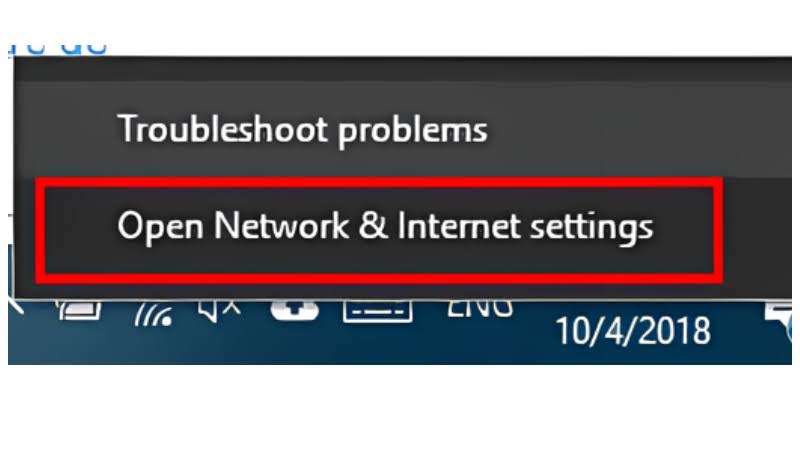
Шаг 2: Выбирать Ethernet или Wi-Fi - выбирать Изменить параметры адаптера и доступ Сетевые подключения.
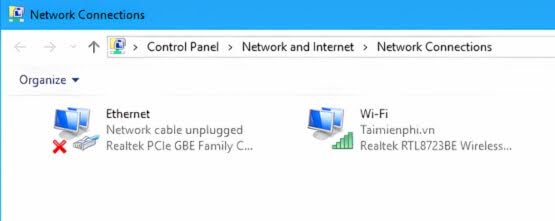
Шаг 3: В Ethernet или Wi-Fi щелкните правой кнопкой мыши и выберите Характеристики .Диалоговое окно Свойства Ethernet появляться - выбирать Протокол версии 4 (TCP/IPv4) - щелкните правой кнопкой мыши Характеристики.
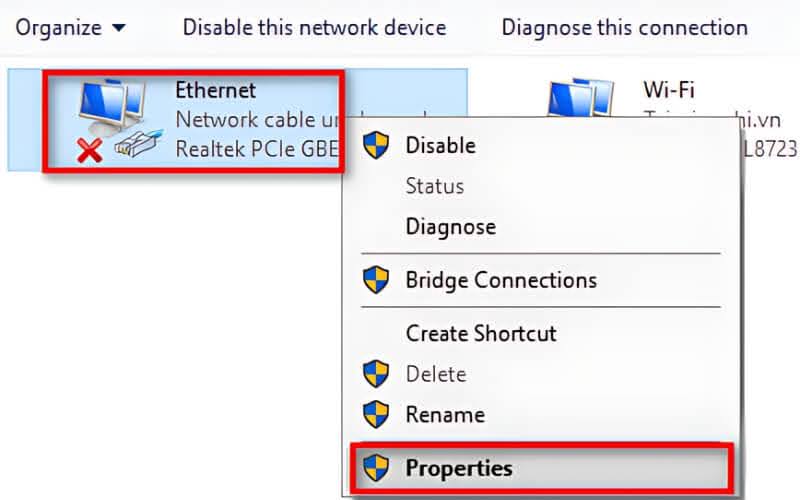
В Windows 10 IP-адрес всегда является режимом по умолчанию. Динамический IP (это означает, что IP будет автоматически меняться во время использования). Если ваше устройство имеет динамический IP-адрес, это означает, что вы не можете настроить IP-адрес на устройстве. В этом случае вы нажимаете на поле Использовать следующий IP-адрес - Введите IP, который хотите изменить - Выбирать ХОРОШО
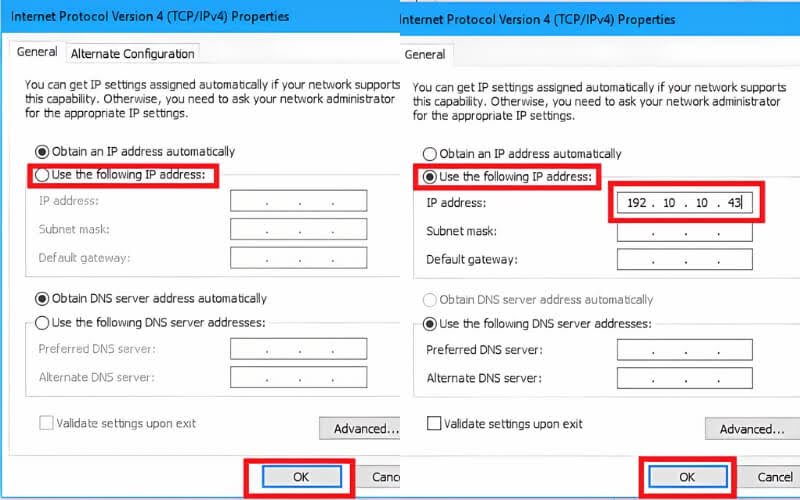
4. Как изменить IP-адрес компьютера для MacOS
Ниже описано, как изменить IP-адрес вашего компьютера для MacOS, вы можете обратиться к:
Шаг 1: Откройте настройки сети, перейдя в Меню Яблоко - выбирать Системные настройки - выбирать Сеть (икона Wi-Fi или Ethernet в зависимости от подключения пользователя) - Нажимаем выбрать Передовой.
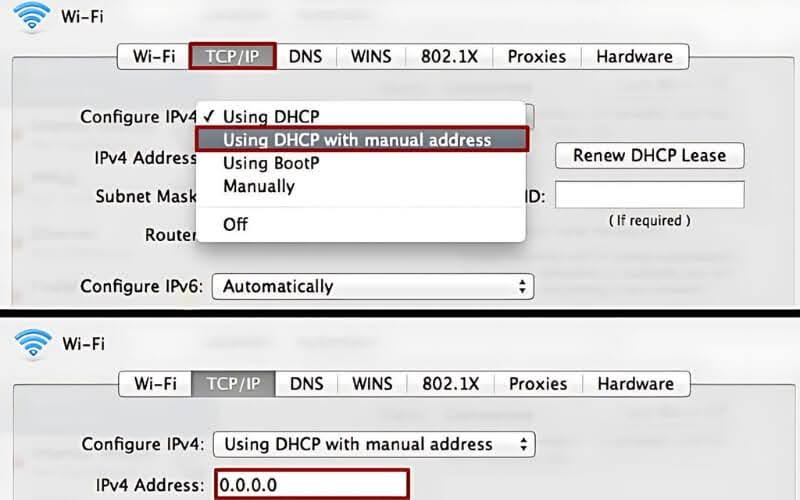
Шаг 2: После выбора появится диалоговое окно, выберите Настроить IPv4 - выбирать Вручную подключить DHCP с ручным адресом (в следующем меню)
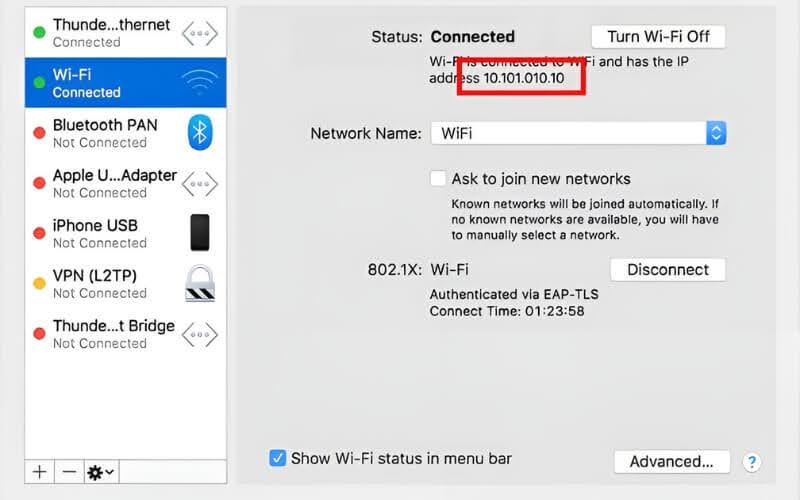
Шаг 3: Введите IP-адрес, Маска подсети и Маршрутизатор соответствует используемой вами сети
5. Еще несколько способов изменить IP-адрес вашего компьютера, о которых вам следует знать
Помимо двух способов изменить IP-адрес вашего компьютера для Win 10 и MacOS, пользователи также могут обратиться к некоторым другим способам изменения IP-адреса, которые являются более гибкими и эффективными.
5.1 Перезагрузите маршрутизатор
Если вы не можете подключить свое устройство к маршрутизатору из-за неправильного IP-адреса, самое быстрое решение — перезагрузить маршрутизатор. Чтобы выполнить эту операцию, пользователям необходимо всего лишь отключить маршрутизатор от сети на время от 30 секунд до 5 минут. После перезапуска маршрутизатора ваш интернет-провайдер поможет вам сбросить новый IP-адрес устройства.

5.2 Автоматическое изменение IP на VPN
Для VPN пользователи могут подключиться к серверу, расположенному в определенной стране. У VPN есть функция, которая скрывает ваше местоположение и создает впечатление, будто ваше устройство находится в зоне сервера. Кроме того, функция VPN также позволяет шифровать данные на устройстве. Чтобы автоматически изменить IP-адрес вашего компьютера на VPN в Google Chrome, выполните следующие действия:
-
Шаг 1: Нажмите кнопку “Дополнительные удобства” в браузере Google Chrome для установки утилиты «ВПН в 1 клик»
- Шаг 2: после установки это расширение появится на панели инструментов Google Chrome. Затем пользователь выберет сервер, который предоставляет утилита.

5.3 Использование прокси-сервера
Прокси-сервер действует как мост между компьютером и Интернетом без необходимости прямого доступа к веб-сайту. Таким образом, в процессе использования прокси-сервера этот инструмент поможет пользователям изменить свои IP-адреса, предоставляя поддельные адреса и помогая скрыть ваш настоящий IP-адрес. Поддельный адрес позволяет анонимно посещать веб-сайты, получать доступ к заблокированным веб-сайтам и защищать личную информацию от раскрытия личной информации.
Для эффективного использования прокси-серверов следует использовать их вместе с Антидетект Браузером. Хидемьякк. Хидемьякк позволяет управлять несколькими онлайн-учетными записями, не будучи обнаруженными. Каждая учетная запись имеет свой собственный набор важных параметров, таких как IP-адрес, отпечаток браузера, операционная система, географическое положение и более 15 различных параметров для обеспечения абсолютной конфиденциальности. При использовании Hidmeyacc ни один веб-сайт, включая Facebook, Google или Amazon, не сможет определить вашу настоящую личность.
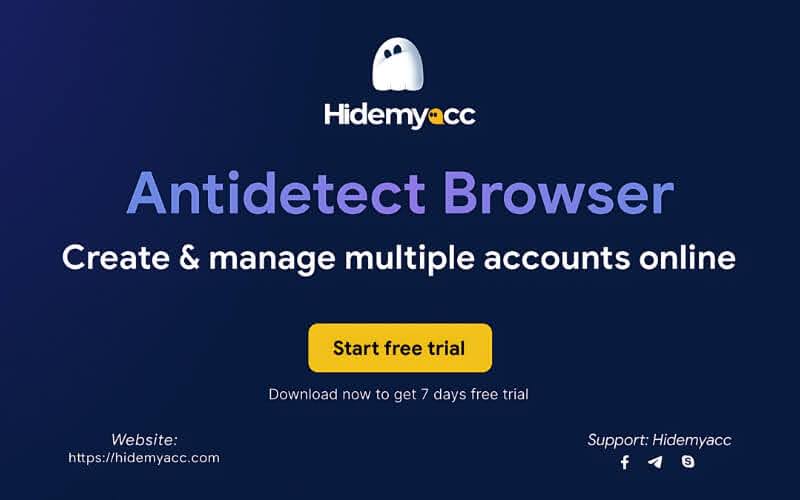
Надеемся, что благодаря приведенной выше статье пользователи узнают, как использовать и Изменить IP-адрес компьютера самый быстрый. Кроме того, при поддержке ХидемьяккИзменение IP-адреса компьютера становится проще и безопаснее, чем когда-либо. Хидемьякк позволяет БЕСПЛАТНО использовать утилиты в течение 7 дней для улучшения качества обслуживания клиентов при использовании услуг аппарата. Быстро скачать Хидемьякк Бесплатный опыт верно сегодня ты!






